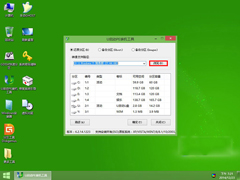宏基笔记本如何一键U盘启动BIOS
时间:2023-07-27来源:系统屋作者:jiaoru
通过U盘启动BIOS设置的朋友比较熟悉,不同品牌的电脑设置BIOS的方法有时候是不同的,所以需要用户认真去掌握,接下来小编主要介绍的是宏基笔记本一键U盘启动BIOS设置的方法。
宏基s3笔记本的启动快捷键是:F12
1、开机并连续按下“F2”键进入bios设置,进入bios设置菜单后,通过←→方向键选择Main选项,在Main的主菜单下,将光标移至“F12 Boot Menu”选项并按回车键确认,在弹出的窗口中将“Disabled”默认选项更改为“Enabled”。
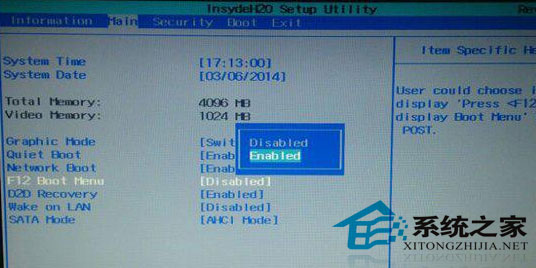
2、完成以上的bios设置后,我们按F10键保存并自动退出重启电脑,此时我们将已经使用u大侠制作好启动盘的u盘插入到电脑,在重启的时候看到开机画面时连续按下F12键进入u盘启动!
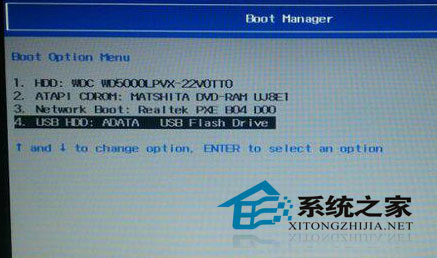
3、在启动选择窗口下,将光标移至“USB HDD”的选项后按回车键确认即可进入U大侠的主菜单界面。

虽然说很多品牌的电脑设置U盘启动BIOS的方法不同,但是细心的用户会发现其实方法都是大同小异的,希望以上的教程能够帮助大家顺利设置BIOS。
相关信息
-
-
2023-07-27
使用u盘安装Win7系统的方法 -
2023-07-27
如何删除U盘内已安装的PE系统 -
2023-07-26
用U盘重装系统后不能正常开机的原因及应对措施
-
-
如何利用DevCon禁止U盘按钮出现在右键菜单上
在使用U盘的过程中,U盘插入电脑后,有时候会在系统的右键菜单上出现一个U盘按钮,有些用户并不喜欢这样的设置,一般通过控制面板的网络设置就可以禁用,但是下面小编要给大家介绍的是另一种方法,通过微软DevCon来禁止U盘按钮出...
2023-07-26
-
鉴别正品金士顿U盘的技巧
受市场利益的所趋,很多不良商家为了谋取更多的利益,在市面上投放了很多冒牌、造假的U盘,金士顿U盘就是其中的一个受害者,用户在购买金士顿U盘的时候,如何才能鉴别手中的金士顿U盘是正品还是假货呢?下面让小编与大家分享下详...
2023-07-26
系统教程栏目
栏目热门教程
人气教程排行
站长推荐
热门系统下载
- 922次 1 CentOS 6.7 x86_64官方正式版系统(64位)
- 216次 2 雨林木风 GHOST WIN7 SP1 X86 极速体验版 V2017.08(32位)
- 201次 3 CentOS 7.0 x86_64官方正式版系统(64位)
- 179次 4 深度技术 GHOST WIN7 SP1 X64 经典旗舰版 V2015.10(64位)
- 178次 5 Windows 10预览版9841官方64位/32位版
- 154次 6 Windows 10 一周年更新1607官方正式版(64位/32位)
- 153次 7 GHOST WIN10 X86 装机专业版 V2017.04(32位)
- 134次 8 电脑公司 GHOST XP SP3 专业装机版 V2016.10